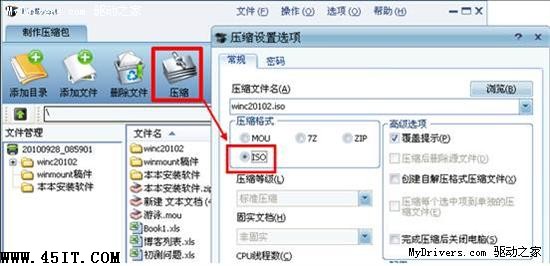一、ISO的概念掃盲
ISO是一種光盤鏡像文件,可以被掛載到虛擬盤中使用,也可以解壓到硬盤中使用。ISO作為一個完整的文件存儲於電腦硬盤中,內容可包含操作系統、電影、游戲、文件等,並可隨時刻錄成物理光盤。先制作ISO文件,再刻盤可以大大降低刻錄失敗的風險。
二、ISO文件的制作
可以制作ISO文件的軟件有很多,這裡僅介紹免費制作ISO鏡像的軟件WinMount。
1.從光盤制作ISO鏡像
WinMount支持從光盤(包括物理光盤和虛擬光盤)制作ISO鏡像。
1)在主界面點擊“浏覽”標簽,進入WinMount浏覽窗口,點擊“高級壓縮”按鈕;
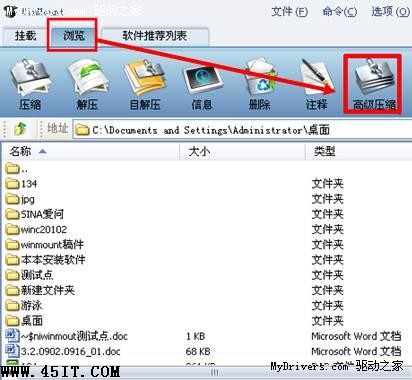
2) 在彈出窗口中點擊“操作 -> 從光盤制作ISO文件”;

3)彈出“光盤鏡像”對話框,進行相應設置後,點擊開始;
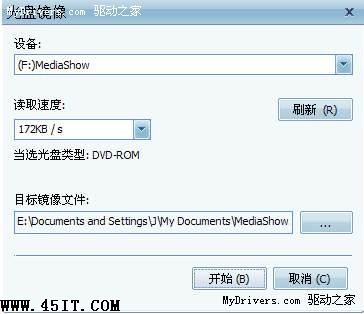
2.從硬盤制作ISO文件
首先,打開WinMount,在主界面點擊“浏覽”標簽,進入WinMount浏覽窗口,點擊“高級壓縮”按鈕;
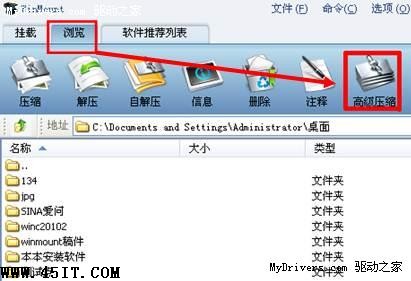

方法1、點擊添加目錄或添加文件,找到你想制作ISO的文件或目錄,選擇後添加到窗口中,
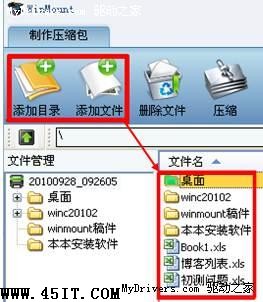
方法2、選中拖動,在硬盤中找到想要做成ISO的文件或文件夾

用鼠標圈選後拖動到已打開WinMount的高級壓縮窗口下,點擊壓縮按鈕,然後選擇ISO格式即可。